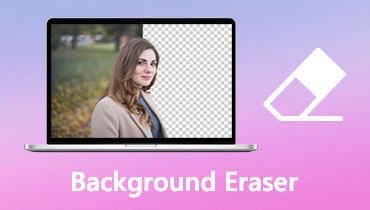Harapható vízjeleltávolító: 3 nagyszerű alternatíva
A Biteable egy online alapú videókészítő, amellyel kreatív és hatásos videókat készíthet prezentációkhoz, értékesítéshez, marketinghez, hirdetésekhez stb. Ez a videókészítő különösen akkor hasznos, ha a nézők között különböző területek szakemberei is vannak. Néhány kattintással elkészítheti videóit a program által kínált sablonok segítségével.
Az egyetlen dolog, ami miatt egy videó nem professzionális, az a vízjel. A Biteable videók esetében vízjelek kerülnek hozzáadásra, ha ingyenes felhasználó vagy. Ne aggódj, mert a legjobb demonstrációs programokat választottuk ki hogyan lehet eltávolítani a Biteable vízjeleket azonnal használhatod.
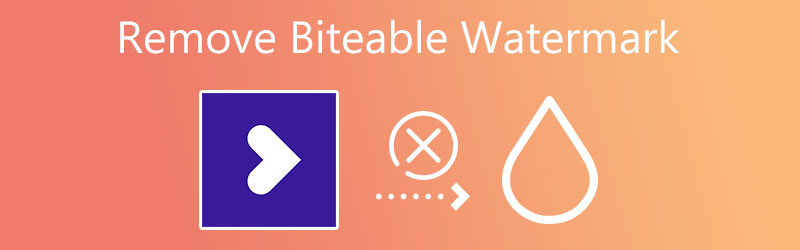
1. rész: Harapható vízjel eltávolítása
1. Vidmore Video Converter
A vízjelek eltávolítása ugyanolyan egyszerű, mint a vízjelek hozzáadása a Vidmore Video Converter. Eltávolíthatja a vízjeleket, beleértve az emblémákat, szövegeket, bélyegeket stb. Nem beszélve arról, hogy egy videóban több objektumot is kiválaszthat, így eltávolíthatja a nem kívánt objektumokat. A vízjel törléséhez a videó körbevágását is alkalmazhatja. Ez a funkció akkor hasznos, ha a vízjel a videó sarkában van.
Ezen felül használhatja az eszköz vízjel hozzáadása funkcióját, hogy a vízjelet logóra vagy képre cserélje. A legjobb az egészben, hogy van egy eszköztár, amely további funkciókat és funkciókat tartalmaz a videók és audiofájlok kezeléséhez. Másrészt itt van, hogyan távolíthatja el a Biteable vízjelet a videóból.
1. lépés: Szerezze be az eszközt
Először töltse le a programot a gombra kattintva Ingyenes letöltés alább található gomb. Ezután nyissa meg az alkalmazás telepítőjét, és kövesse a telepítő varázslót a program telepítéséhez. Ezután indítsa el a számítógépén.
2. lépés: Nyissa meg a videó vízjel-eltávolítóját
Nyissa meg a Eszköztár fület, és nyissa meg a Videó vízjel eltávolító az alkalmazás fő felületéről. Kattintson a Plusz aláírás gombra, és adja hozzá a szerkeszteni kívánt videót az ablakból.
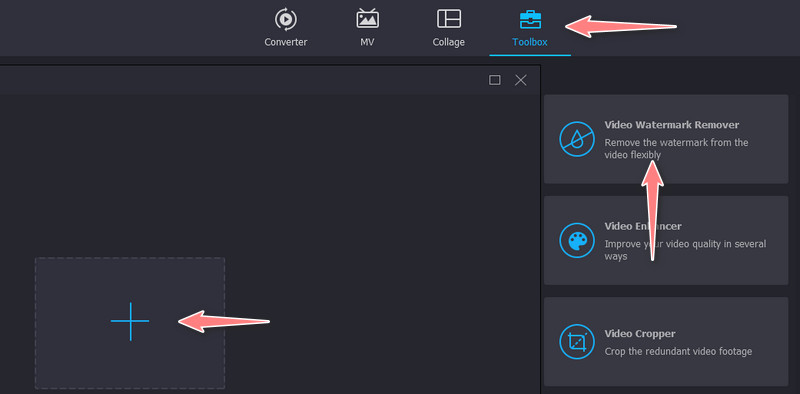
3. lépés Távolítsa el a vízjelet
Ezután kattintson a Adjon hozzá vízjel-eltávolító területet a felület alján, és méretezze át az igényeinek megfelelően. Ezután helyezze a kiválasztó mezőt a vízjelbe, hogy lefedje.
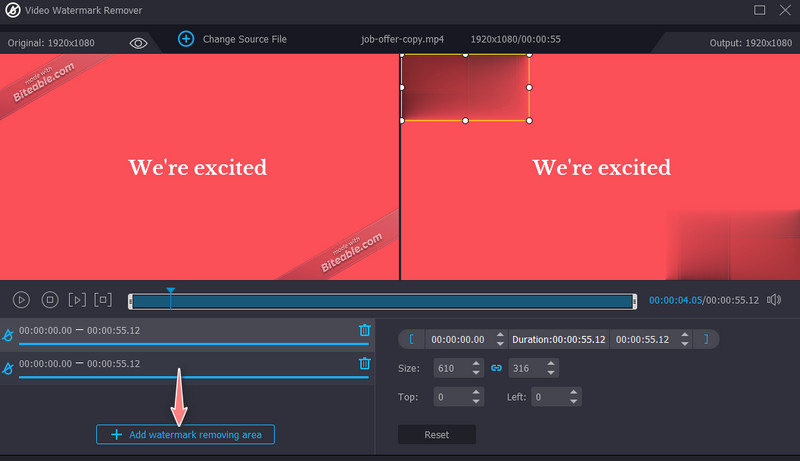
4. lépés Mentse el a videó végleges verzióját
Most nyissa meg a Kimenet opciót, és módosítsa a hang- és videóbeállításokat. Ha elkészült, kattintson a rendben gombot a változtatások mentéséhez. Ezután nyomja meg a Export gombot a videó végleges verziójának mentéséhez.
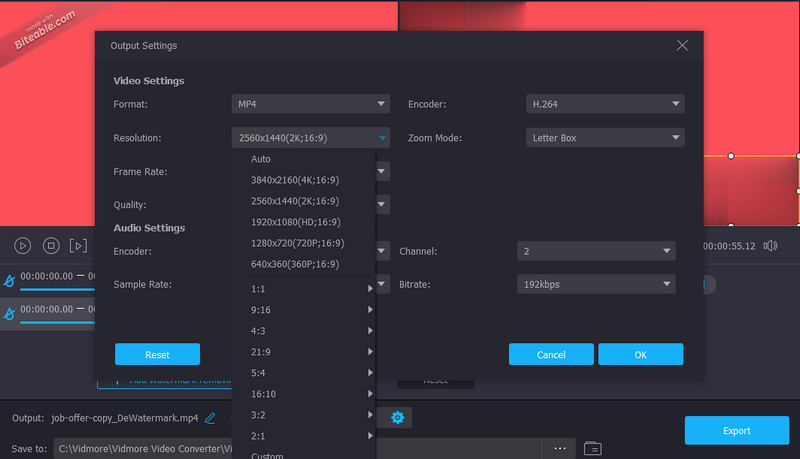
Előnyök:
- Szinte minden videóformátumból távolítsa el a vízjeleket.
- Ultragyors renderelési folyamat.
- Intuitív és egyszerű felület.
Hátrányok:
- A funkciók korlátozottak az ingyenes verzióban.
2. Távolítsa el az emblémát most
A Remove Logo Now egy másik hatékony vízjel-eltávolító, amely eltünteti a videói tökéletlenségeit. Ez magában foglalja a videóban szereplő tárgyakat, időbélyegeket, logókat és még egy személyt is. Az az érdekes ebben az eszközben, hogy manuálisan is kiválaszthatja a vízjelet számos kijelölő eszköz segítségével. Használhatja a jelölőt, a szabad formájú és a téglalap alakú kiválasztási eszközöket. Ezek a kézi kiválasztási eszközök bonyolult és bonyolult vízjelekhez használhatók. Ezenkívül nagyíthat és kicsinyíthet, hogy jól nyomon követhesse a vízjelet. Most megtudhatja, hogyan távolítsa el a Biteable vízjellel készült vízjelet.
1. lépés. Töltse le a programot a program letöltési oldaláról, és telepítse a számítógépére.
2. lépés. Kattints a Fájlok hozzáadása gombot, és importálja a célvideót.
3. lépés Válassza ki a vízjelet, és nyomja meg a gombot Rajt gombot a videó feltöltésekor a vízjel eltávolítási folyamat elindításához.
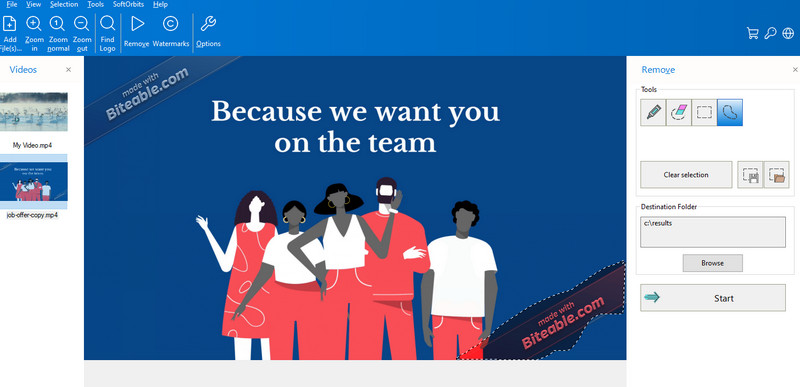
Előnyök:
- Lehetővé teszi a vízjelek törlését a videó bármely területén.
- Kezdőknek nagyon barátságos.
- Néhány videó formátumot támogat.
Hátrányok:
- A vízjel eltávolítása után némi maradékot hagy maga után.
3. Apowersoft vízjel eltávolító
A listán a következő az Apowersoft Watermark Remover. Ez egy dedikált eszköz a vízjelek eltávolítására mind a videókon, mind a fényképeken. A vízjelek eltávolítása mellett az eszközt vízjelek hozzáadására is használhatja, lehetővé téve a meglévő objektumok vagy vízjelek cseréjét a videóban. Az eszköz azonban kizárólag Windows PC-re vonatkozik. Ha Ön Mac felhasználó, tekintse meg az előző alkalmazásokat. Ennek ellenére az alábbi eljárást követve eltávolíthatja a vízjeleket a Biteable videókból ezzel az eszközzel.
1. lépés. Töltse le és telepítse az alkalmazást a számítógépére, majd válassza ki a Távolítsa el a vízjelet a videóból választási lehetőség.
2. lépés. Importálja azt a videót, amelyről eltávolítani szeretné a vízjelet, és válassza ki a vízjelet.
3. lépés Végül jelölje be a Alakítani gombot a jobb alsó sarokban a vízjel eltávolításához és a videó végleges verziójának mentéséhez.
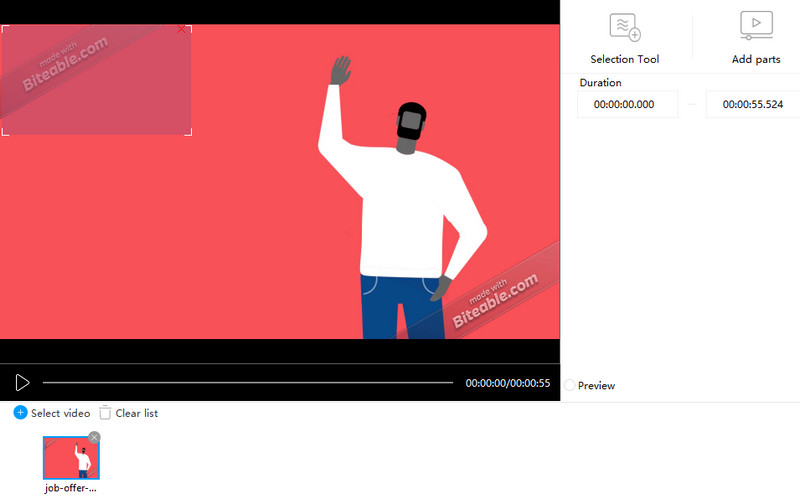
Előnyök:
- Eltávolíthatja a vízjeleket a videókról és fényképekről.
- Több eltávolított vízjelben is elérhető.
- Felhasználóbarát felülettel rendelkezik.
Hátrányok:
- A videó végleges verziója tömörítve van.
4. Távolítsa el a logót a videóból a 123Apps segítségével
A Remove Logo from Video by 123Apps egy online program, amely segítségével könnyedén eltávolíthatja a nem kívánt tárgyakat vagy személyeket a videóból. A kodekek és formátumok széles körét támogatja, beleértve a MOV-t, MP4-et, AVI-t, HEVC-t stb. A Vidmore-hoz hasonlóan az eszköz is kínál további szolgáltatásokat és funkciókat annak ellenére, hogy webalapú program. Vághat, egyesíthet, forgathat, körbevághat stb. Ezen túlmenően importálhat videókat felhőalapú tárhelyről, például a Google Drive-ból és a Dropboxból. A következő lépésről lépésre bemutatjuk a Biteable vízjel online eltávolítását.
1. lépés. Először látogasson el a program webhelyére a számítógép bármely böngészőjével.
2. lépés. Kattints a Fájl megnyitása gombra, vagy kattintson a legördülő gombra a felhőtárhelyről való feltöltéshez.
3. lépés Ezután válassza ki a vízjelet a Biteable videóból, és nyomja meg a gombot Előnézet gombra a módosítások mentéséhez.
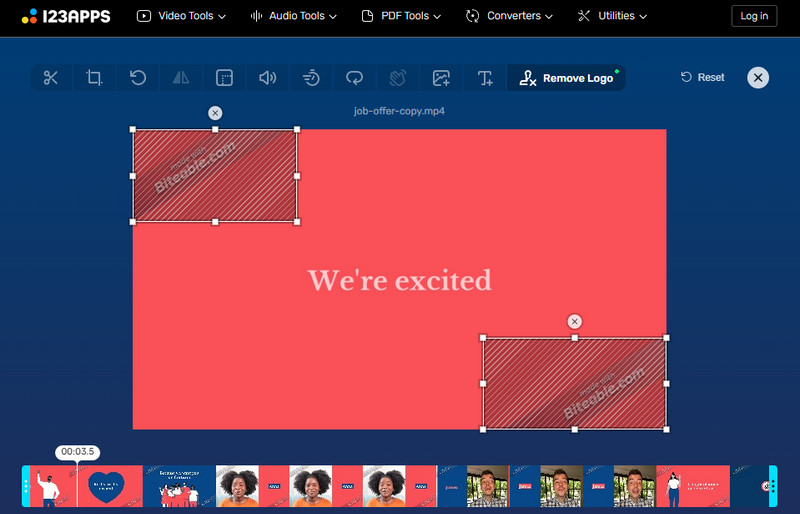
Előnyök:
- A program letöltése nem kötelező.
- Könnyen kezelhető program.
- Fogd és vidd funkcióval rendelkezik.
Hátrányok:
- Csak néhány exportformátumot támogat.
2. rész. GYIK a harapható vízjelről
Hogyan távolíthatom el a vízjelet a videó közepéről?
A fent tárgyalt eszközök bármelyikét használhatja. Ezek segíthetnek a vízjelek törlésében a videó bármely területén.
Milyen trükkökkel távolíthatja el a vízjeleket a videókról?
A vízjelek videóról való eltávolításának egyes megoldásai a videó levágása és az objektumcsere. Ezenkívül a vízjelek eltávolítása helyett lecserélheti őket egy másik választott objektumra vagy képre.
El lehet távolítani a vízjeleket anélkül, hogy elmosnák őket?
Igen, bonyolult vízjel nélküli videóknál lehetséges. Ez azonban nem kerülhető el, különösen összetett vízjeleknél, ahol a videó dinamikus színeket tartalmaz.
Következtetés
Összességében a vízjelnek van egy módja annak, hogy videóidat professzionálissá tegye. Ezért elengedhetetlen a vízjelek megtanulása. Nem engedheti meg, hogy a Bitetable ingyenesen eltávolítsa a vízjelet, hacsak nem fizetett felhasználó. A fenti eszközök segítségével azonban meg lehet oldani néhány megoldást távolítsa el a vízjelet a Biteable videóról. Ezért ezekkel az eszközökkel professzionálisan és esztétikusan nézzen ki videói.